Wie füge ich GIFs in PowerPoint ein?
GIFs sind eine großartige Möglichkeit, Ihren PowerPoint -Präsentationen Spaß und Humor zu verleihen. Aber wissen Sie, wie man sie einfügt? In diesem Artikel werden wir erklären, wie Sie in wenigen einfachen Schritten GIFs zu Ihren PowerPoint -Folien hinzufügen. Mit unserer Hilfe lassen Sie Ihr Publikum lachen und in kürzester Zeit verwickelt!
Das Hinzufügen von GIFs zu Ihrer PowerPoint -Präsentation ist einfach. Hier erfahren Sie, wie es geht:
- Öffnen Sie die Präsentation in PowerPoint.
- Gehen Sie zur Registerkarte Einfügen und wählen Sie Online -Bilder aus.
- Suchen Sie nach dem GIF, das Sie hinzufügen möchten.
- Wählen Sie das GIF aus und klicken Sie auf Einfügen.
- Positionieren Sie das GIF wie gewünscht.
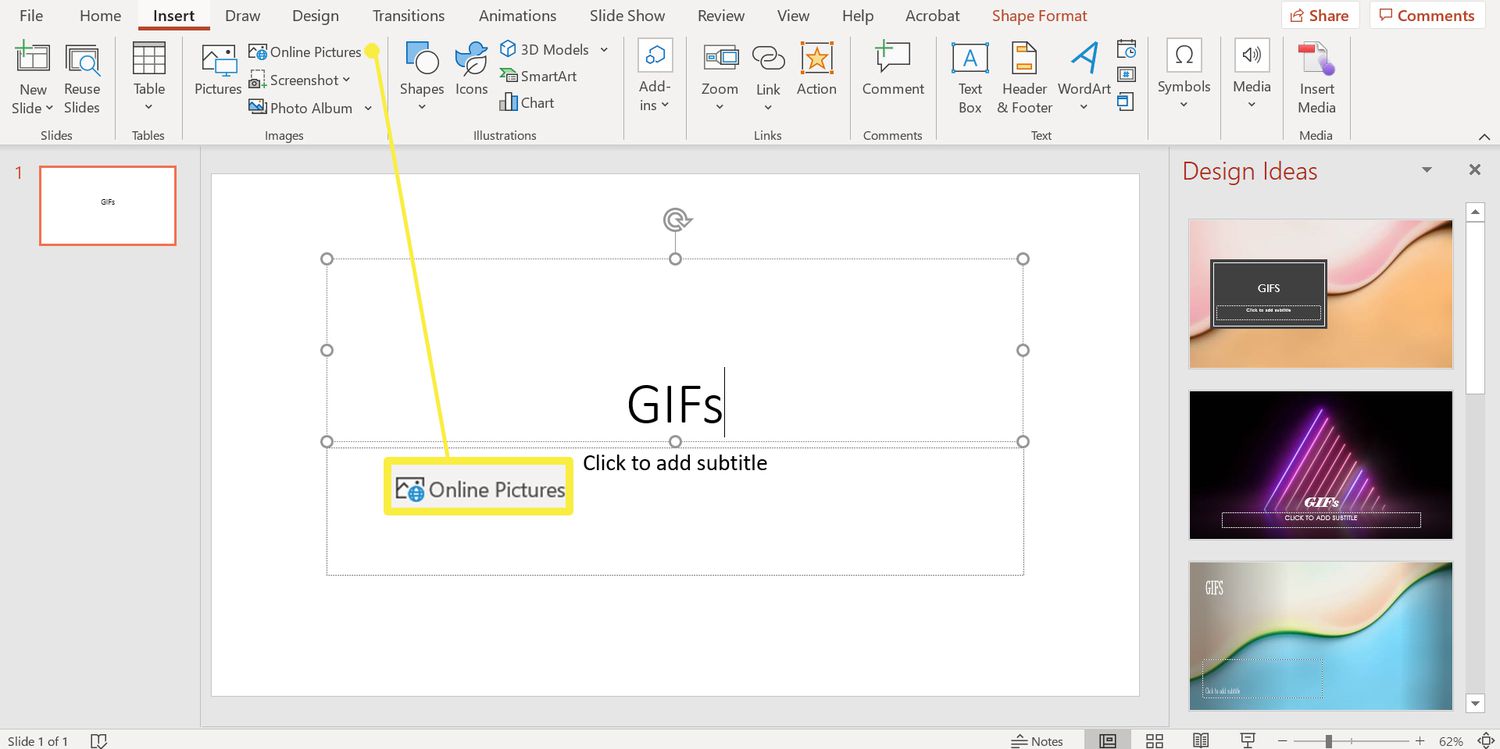
So fügen Sie Ihrer PowerPoint -Präsentation GIFs hinzu
GIFs sind eine großartige Möglichkeit, Ihrer PowerPoint -Präsentation zusätzliches Interesse und Humor zu verleihen. GIFs sind eine Art von Bilddatei, die in PowerPoint verwendet werden kann, um Ihre Präsentation zu verbessern. Hier erfahren Sie, wie Sie Ihre Präsentation hinzufügen können.
Finden des richtigen GIF
Der erste Schritt beim Hinzufügen eines GIF zu Ihrer Präsentation besteht darin, die richtige zu finden. Es gibt zahlreiche Websites, an denen Sie nach GIFs suchen können, einschließlich Giphy und Tenor. Sie können auch Ihre bevorzugte Suchmaschine verwenden, um nach GIFs zu suchen. Sobald Sie ein GIF gefunden haben, das Sie verwenden möchten, stellen Sie sicher, dass es sich um das richtige Größe und das richtige Dateiformat für Ihre Präsentation handelt.
Einfügen des GIF in PowerPoint
Sobald Sie das richtige GIF gefunden haben, können Sie es in Ihre PowerPoint -Präsentation einfügen. Öffnen Sie dazu die PowerPoint -Präsentation und gehen Sie zur Folie, wo Sie das GIF einfügen möchten. Klicken Sie dann auf die Registerkarte Einfügen und wählen Sie Bilder aus. Dadurch wird ein Dialogfeld geöffnet, in dem Sie die GIF -Datei von Ihrem Computer aus auswählen können. Sobald Sie das GIF ausgewählt haben, klicken Sie auf Öffnen, um es in die Folie einzulegen.
Positionierung und Bearbeitung des GIF
Sobald das GIF in die Folie eingefügt ist, können Sie ihn umgehen und die Größe bei Bedarf ändern. Um das GIF zu verschieben, klicken Sie einfach und ziehen Sie es in die gewünschte Position. Um die Größe zu ändern, klicken Sie auf und ziehen Sie die Ecke des GIF. Sie können auch die Registerkarte Format verwenden, um den Kontrast und die Helligkeit des GIF anzupassen oder um einen Rand oder Schatten hinzuzufügen.
Das GIF in der Präsentation spielen
Wenn Sie mit der Bearbeitung des GIF fertig sind, können Sie es in der Präsentation abspielen. Wählen Sie dazu das GIF aus und gehen Sie dann zur Registerkarte Animationen. Hier können Sie die Registerkarte Animationen auswählen und dann die Option "Animation abspielen" auswählen. Dies wird das GIF in der Präsentation spielen.
Hinzufügen von Übergängen zum GIF
Schließlich können Sie dem GIF Übergänge hinzufügen, um es interessanter zu machen. Wählen Sie dazu das GIF aus und gehen Sie dann zur Registerkarte Animationen. Hier können Sie den Übergang zur Option auswählen und dann den gewünschten Übergang auswählen. Dadurch wird der Übergang zum GIF hinzugefügt und ihn visuell ansprechender.
Hinzufügen von Audio zum GIF
Wenn Sie dem GIF etwas Audio hinzufügen möchten, können Sie dies mit der Audio -Schaltfläche auf der Registerkarte Animationen verwenden. Sobald Sie die Audio -Schaltfläche ausgewählt haben, können Sie die Audio -Datei auswählen, die Sie verwenden möchten. Sie können auch die Lautstärke und die Wiedergabegeschwindigkeit des Audio einstellen.
Hinzufügen von Audio von Ihrem Computer
Um Audio von Ihrem Computer hinzuzufügen, klicken Sie einfach auf die Option Audio aus der Datei -Option und wählen Sie die gewünschte Audiodatei von Ihrem Computer aus. Wenn Sie die Datei ausgewählt haben, klicken Sie auf OK, um sie dem GIF hinzuzufügen.
Hinzufügen von Audio aus Online -Quellen
Wenn Sie keine Audiodatei auf Ihrem Computer gespeichert haben, können Sie dem GIF weiterhin Audio mithilfe einer Online -Quelle hinzufügen. Klicken Sie dazu auf das Audio von der Weboption und geben Sie die URL der Audio -Datei ein, die Sie verwenden möchten. Sobald Sie die URL eingegeben haben, klicken Sie auf OK, um sie dem GIF hinzuzufügen.
Text zum GIF hinzufügen
Wenn Sie dem GIF einen Text hinzufügen möchten, können Sie dies mit der Option Textfeld auf der Registerkarte Animationen verwenden. Sobald Sie die Option Textfeld ausgewählt haben, können Sie den Text eingeben, den Sie dem GIF hinzufügen möchten. Sie können auch die Größe, Farbe, Schriftart und Ausrichtung des Textes einstellen.
Fügen Sie Text von Ihrem Computer hinzu
Um Text von Ihrem Computer hinzuzufügen, können Sie den Text aus der Dateioption verwenden. Dadurch wird ein Dialogfeld geöffnet, in dem Sie die Textdatei von Ihrem Computer aus auswählen können. Wenn Sie die Datei ausgewählt haben, klicken Sie auf OK, um sie dem GIF hinzuzufügen.
Hinzufügen von Text aus Online -Quellen
Wenn Sie keine Textdatei auf Ihrem Computer gespeichert haben, können Sie dem GIF weiterhin Text mithilfe einer Online -Quelle Text hinzufügen. Klicken Sie dazu auf den Text aus der Weboption und geben Sie die URL der Textdatei ein, die Sie verwenden möchten. Sobald Sie die URL eingegeben haben, klicken Sie auf OK, um sie dem GIF hinzuzufügen.
Häufig gestellte Fragen
Was ist ein GIF?
Ein GIF ist eine Art von Bilddatei, die komprimiert wird, um die Dateigröße zu reduzieren, ohne die Bildqualität zu beeinträchtigen. Diese Dateien werden häufig im Web verwendet, hauptsächlich zum Teilen von kurzen Animationen oder als Reaktion auf etwas. GIF steht für das Grafik -Interchange -Format und wurde 1987 von CompuServe erstellt.
Wie füge ich ein GIF in PowerPoint ein?
Sie können ein GIF in PowerPoint einfügen, indem Sie auf die Registerkarte Einfügen einfügen und dann Bilder auswählen. Sie können auch ein GIF einfügen, indem Sie auf die Registerkarte Einfügen einfügen, auf Online -Bilder klicken und dann nach dem gewünschten GIF suchen. Sobald Sie das GIF gefunden haben, klicken Sie darauf und klicken Sie dann auf Einfügen.
Was sind die Vorteile der Verwendung von GIFs in PowerPoint?
Die Verwendung von GIFs in PowerPoint kann dazu beitragen, Präsentationen zum Leben zu erwecken und sie ansprechender zu gestalten. GIFs können verwendet werden, um Humor hinzuzufügen, einen Punkt zu veranschaulichen oder Daten auf interessantere Weise anzuzeigen. GIFs sind auch leicht einzulegen, sodass Sie sich keine Sorgen machen müssen, dass Sie viel Zeit damit verbringen, sie zu erstellen.
Gibt es Einschränkungen bei der Verwendung von GIFs in PowerPoint?
Ja, es gibt einige Einschränkungen bei der Verwendung von GIFs in PowerPoint. GIFs sind begrenzt, daher sind sie nicht ideal, um große Datenmengen anzuzeigen. Darüber hinaus werden GIFs möglicherweise nicht von allen Versionen von PowerPoint unterstützt. Sie sollten daher überprüfen, ob Ihre Version mit GIFs kompatibel ist.
Welche Dateiformate werden von PowerPoint unterstützt?
PowerPoint unterstützt eine breite Palette von Dateiformaten, einschließlich JPG, PNG, GIF, TIFF, BMP und WMF. Darüber hinaus kann PowerPoint Bilddateien in Rohformaten wie CR2, NEF und ARI öffnen und bearbeiten.
Was sind die Best Practices bei der Verwendung von GIFs in PowerPoint?
Bei der Verwendung von GIFs in PowerPoint ist es wichtig, sie für den Inhalt relevant zu halten und deren Verwendung zu begrenzen. Darüber hinaus sollten GIFs auf eine angemessene Größe gehalten werden und von angemessener Auflösung sein. Überprüfen Sie zuletzt unbedingt, dass das GIF mit der von Ihnen verwendeten Version von PowerPoint kompatibel ist.
So setzen Sie ein GIF in einen PowerPoint ein
Abschließend ist das Einfügen von GIFs in Ihre PowerPoint -Präsentationen eine großartige Möglichkeit, Ihrer Präsentation zusätzliche Pizzazz und Interesse zu verleihen. Mit den einfachen Schritten in diesem Artikel können Sie in nur wenigen Klicks einfach GIFs in Ihre Präsentation einfügen. Verwenden Sie GIFs, um Ihre Präsentation hervorzuheben, die Aufmerksamkeit Ihres Publikums zu machen und Ihre Präsentation noch unvergesslicher zu machen.



















